在ps中给图片添加水平颗粒滤镜
1、打开ps ,进入其主界面;

2、按ctrl+O,在打开窗口选中准备好的图片,按打开;

3、将图片添加到photoshop中;

4、点击滤镜菜单,在打开的下拉菜单中点击滤镜库;
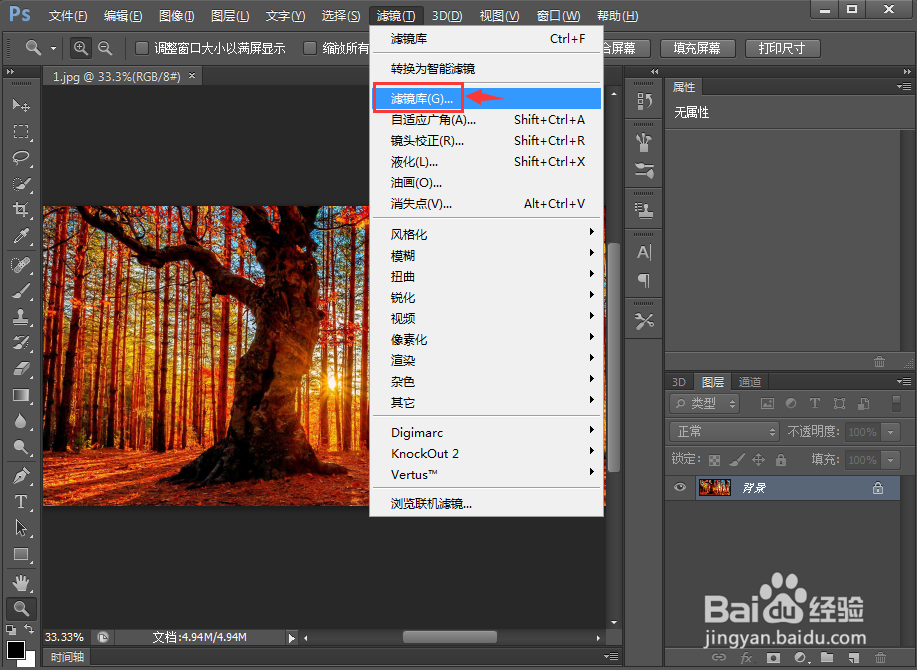
5、在纹理文件夹中点击颗粒;

6、设置好参数,将颗粒类型设为水平,按确定;
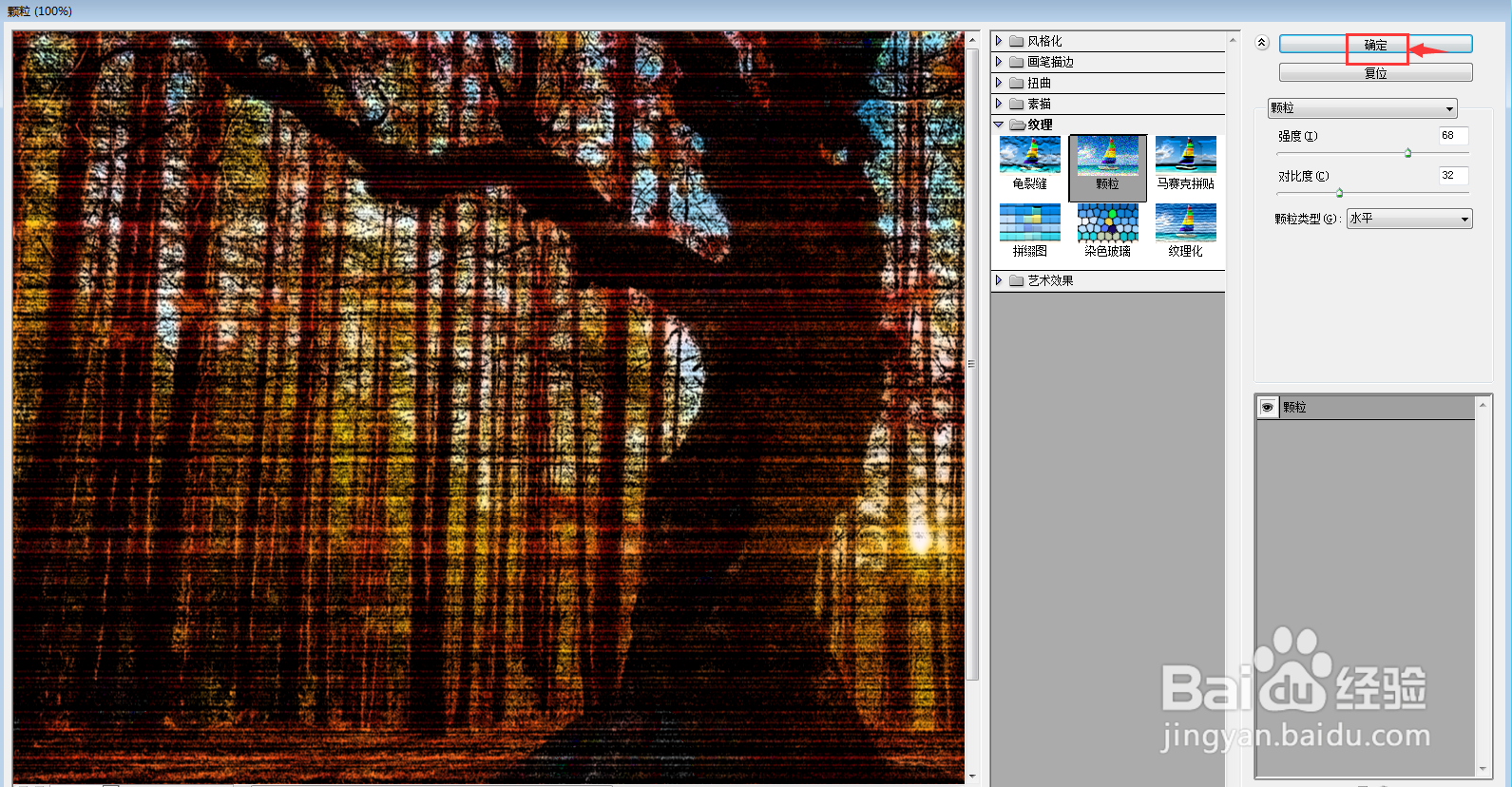
7、我们就给图片添加上了水平颗粒滤镜。

声明:本网站引用、摘录或转载内容仅供网站访问者交流或参考,不代表本站立场,如存在版权或非法内容,请联系站长删除,联系邮箱:site.kefu@qq.com。
1、打开ps ,进入其主界面;

2、按ctrl+O,在打开窗口选中准备好的图片,按打开;

3、将图片添加到photoshop中;

4、点击滤镜菜单,在打开的下拉菜单中点击滤镜库;
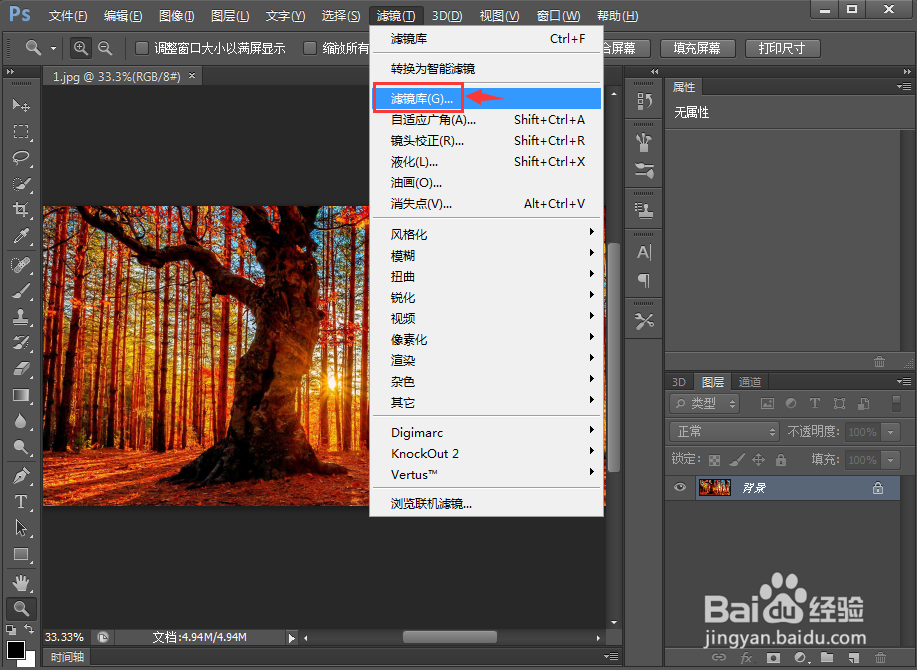
5、在纹理文件夹中点击颗粒;

6、设置好参数,将颗粒类型设为水平,按确定;
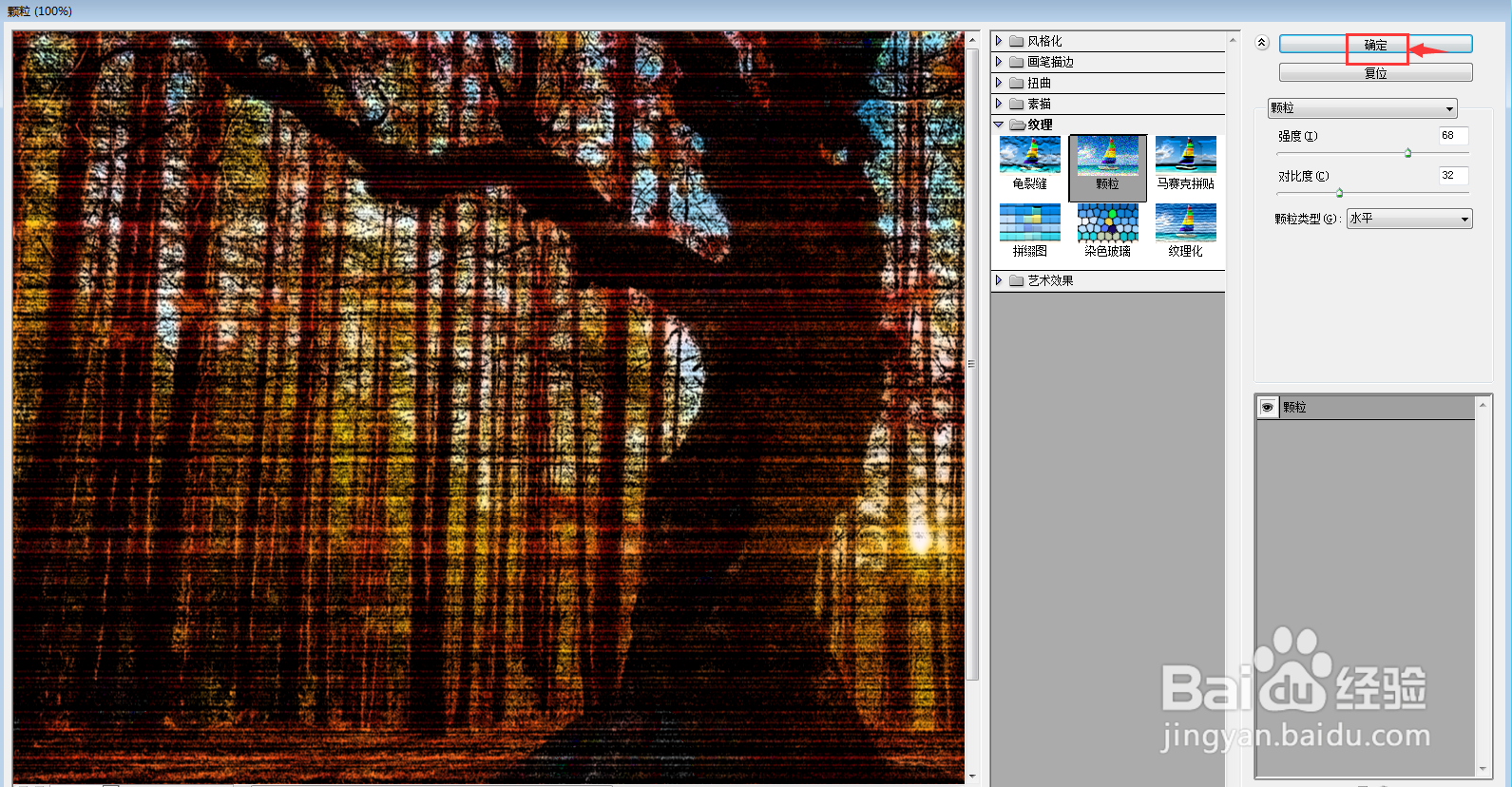
7、我们就给图片添加上了水平颗粒滤镜。
